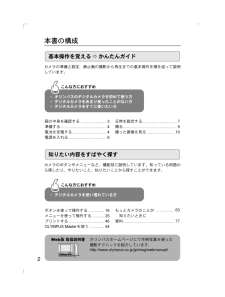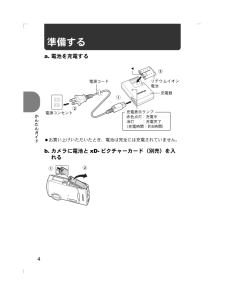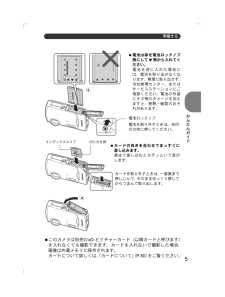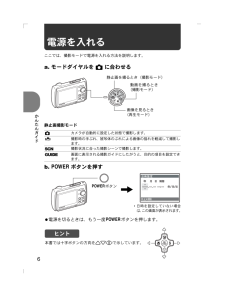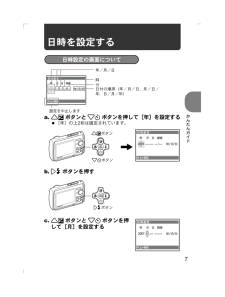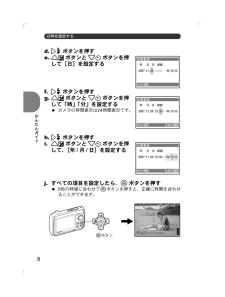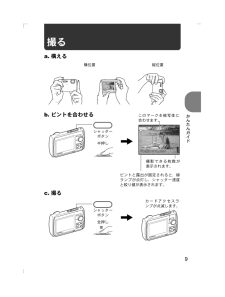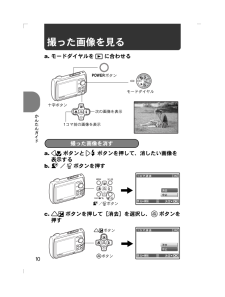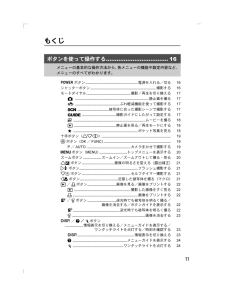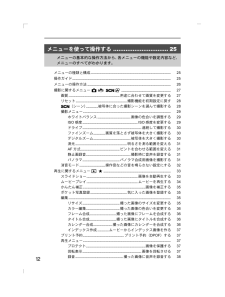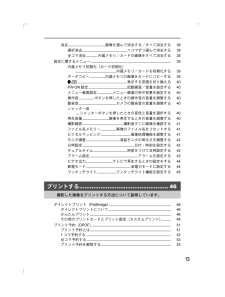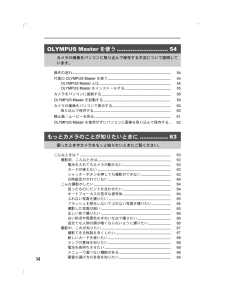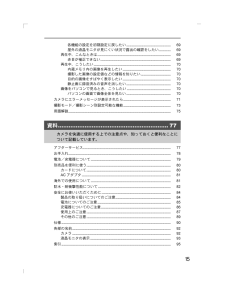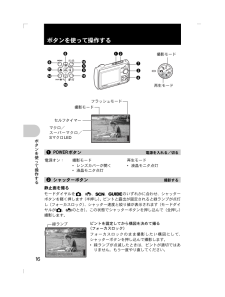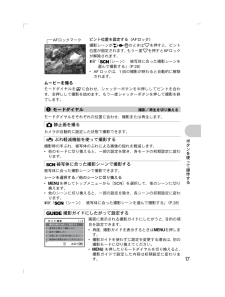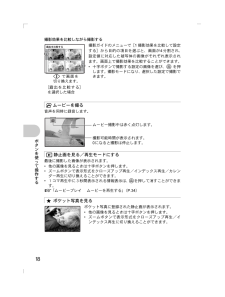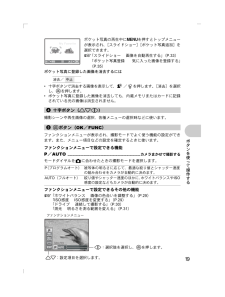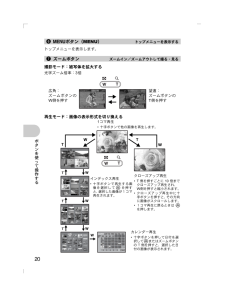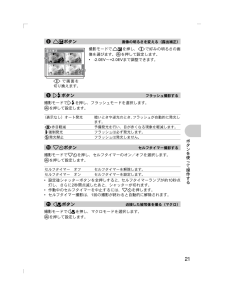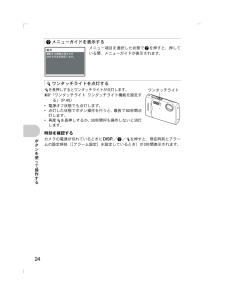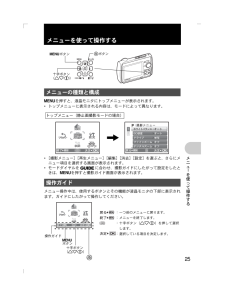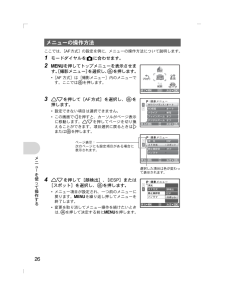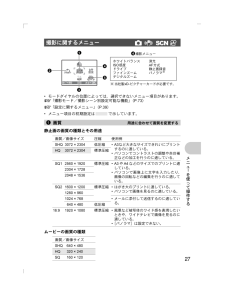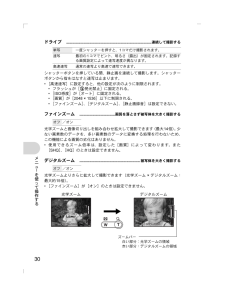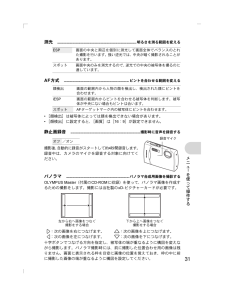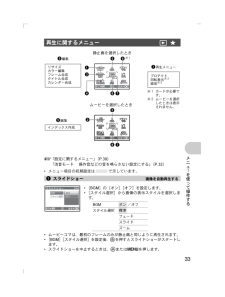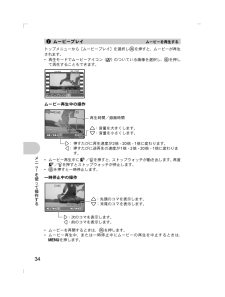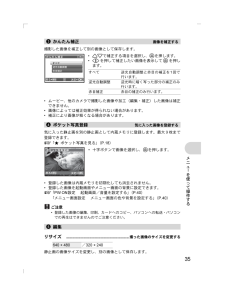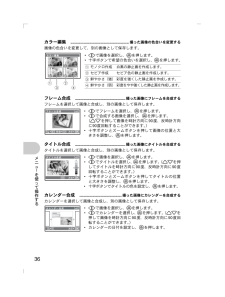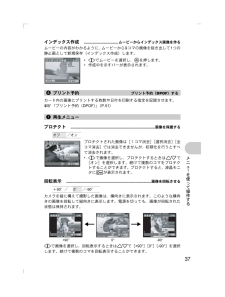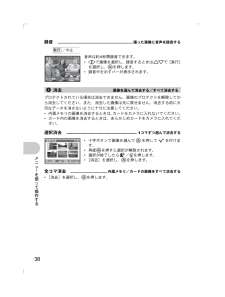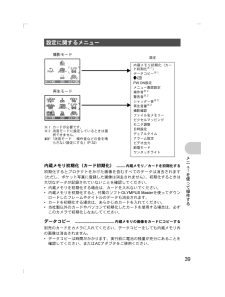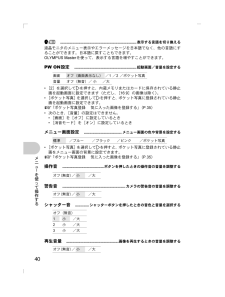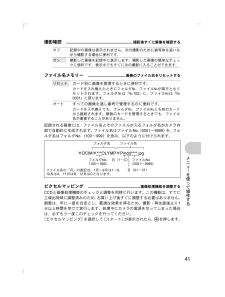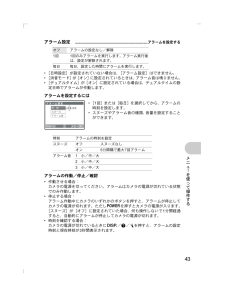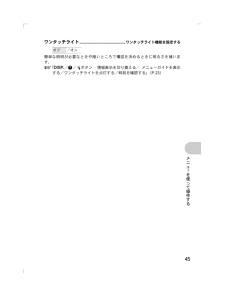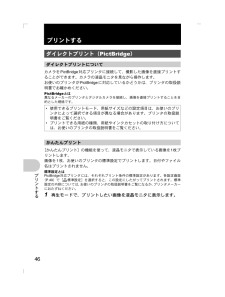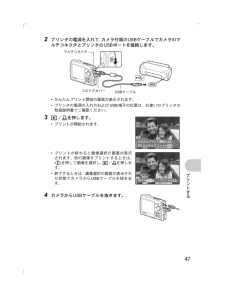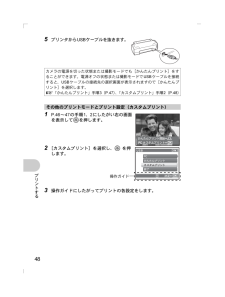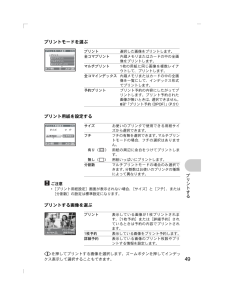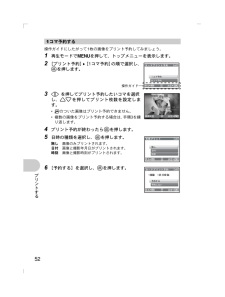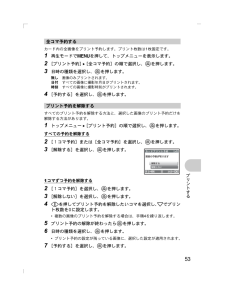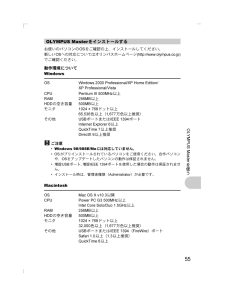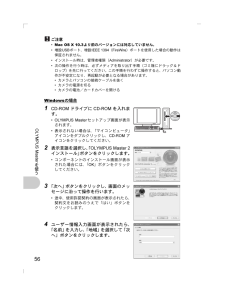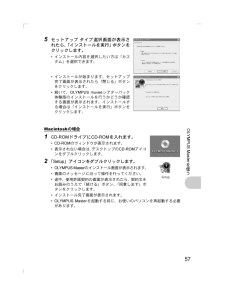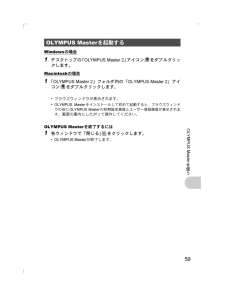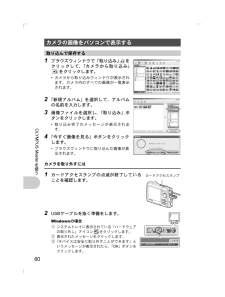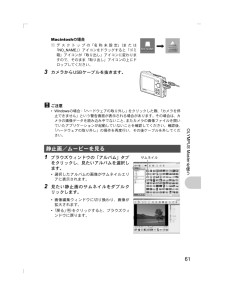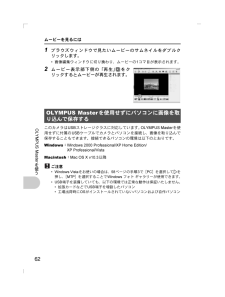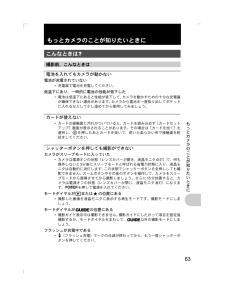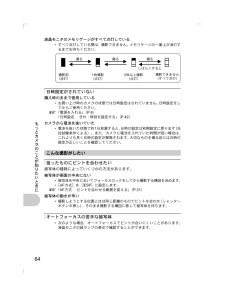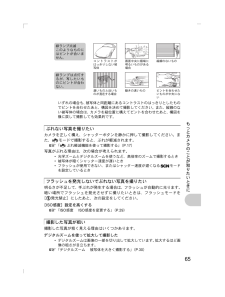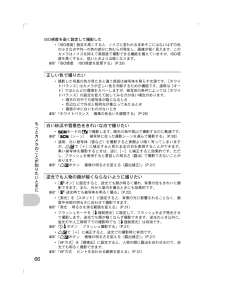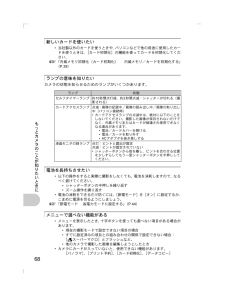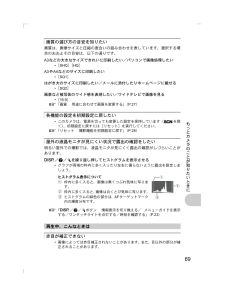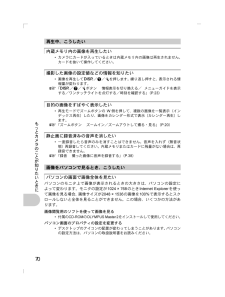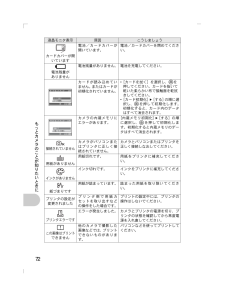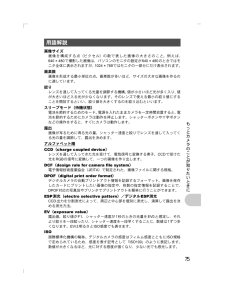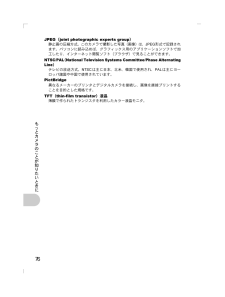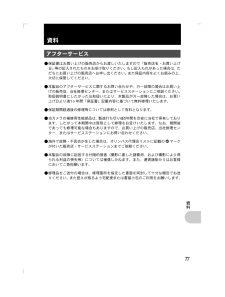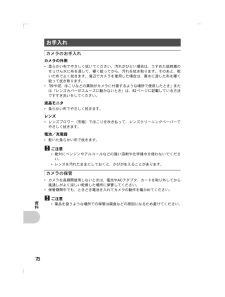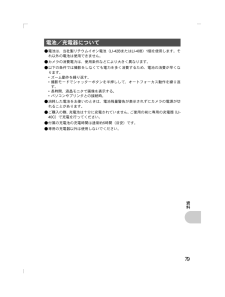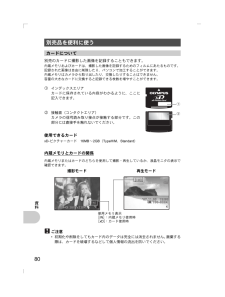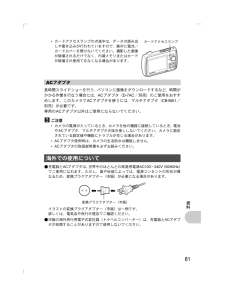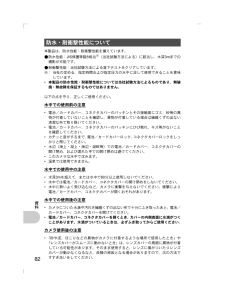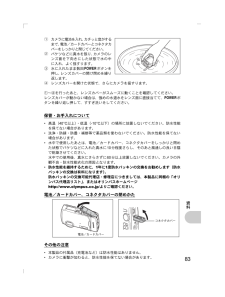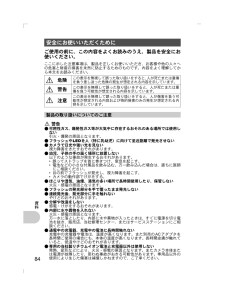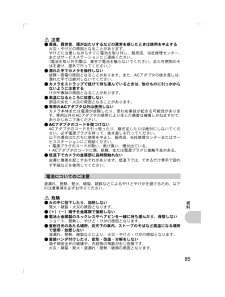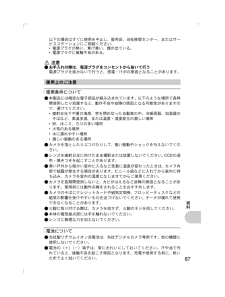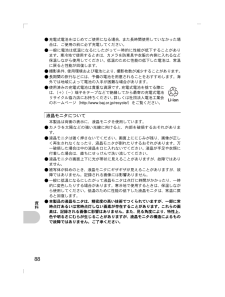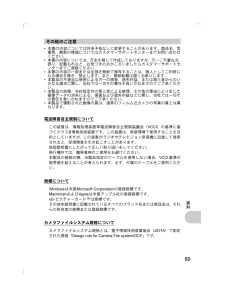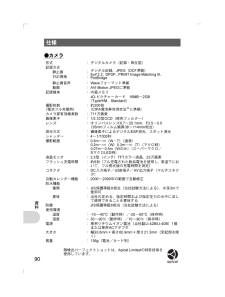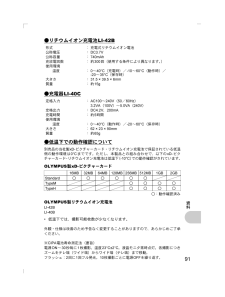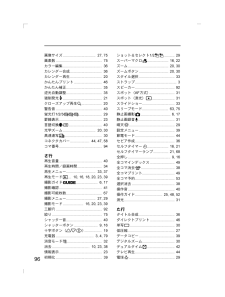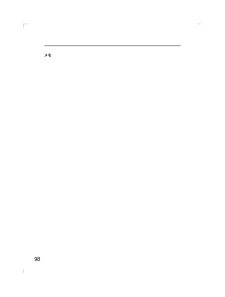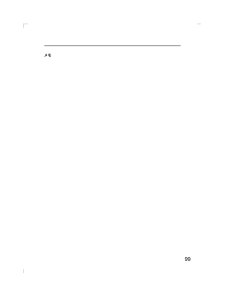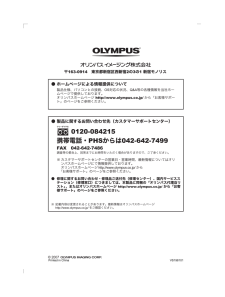3

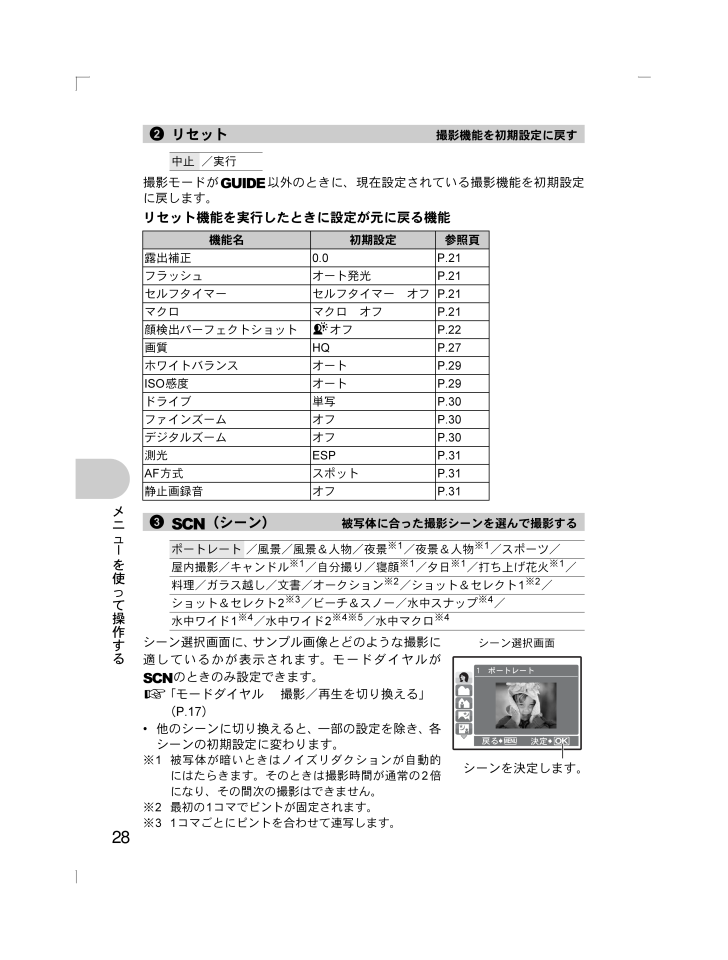
28 / 100 ページ
現在のページURL
28メニュlを使って操作する撮影モードがg以外のときに、現在設定されている撮影機能を初期設定に戻します。リセット機能を実行したときに設定が元に戻る機能シーン選択画面に、サンプル画像とどのような撮影に適しているかが表示されます。モードダイヤルがsのときのみ設定できます。g「モードダイヤル 撮影/再生を切り換える」(P.17)*他のシーンに切り換えると、一部の設定を除き、各シーンの初期設定に変わります。※1被写体が暗いときはノイズリダクションが自動的にはたらきます。そのときは撮影時間が通常の2倍になり、その間次の撮影はできません。※2最初の1コマでピントが固定されます。※31コマごとにピントを合わせて連写します。2リセット 撮影機能を初期設定に戻す中止 /実行機能名 初期設定 参照頁露出補正 0.0 P.21フラッシュ オート発光 P.21セルフタイマー セルフタイマー オフ P.21マクロ マクロ オフ P.21顔検出パーフェクトショットfオフP.22画質 HQ P.27ホワイトバランス オート P.29ISO感度 オート P.29ドライブ 単写 P.30ファインズーム オフ P.30デジタルズーム オフ P.30測光 ESP P.31AF方式 スポット P.31静止画録音 オフ P.313s(シーン) 被写体に合った撮影シーンを選んで撮影するポートレート /風景/風景&人物/夜景※1/夜景&人物※1/スポーツ/屋内撮影/キャンドル※1/自分撮り/寝顔※1/夕日※1/打ち上げ花火※1/料理/ガラス越し/文書/オークション※2/ショット&セレクト1※2/ショット&セレクト2※3/ビーチ&スノー/水中スナップ※4/水中ワイド1※4/水中ワイド2※4※5/水中マクロ※4BFDGUOK左悩MENU榔ぜ ス イト イシーン選択画面シーンを決定します。d4343_j_0000_7.book Page 28 Friday, June 15, 2007 9:54 PM
参考になったと評価  9人が参考になったと評価しています。
9人が参考になったと評価しています。
このマニュアルの目次
-
1 .デジタルカメラ取扱説明書もっとカメラのことが知りた...デジタルカメラ取扱説明書もっとカメラのことが知りたいときにかんたんガイドすぐ使いたい方は、こちらをお読みください。ボタンを使って操作するメニューを使って操作するプリントするOLYMPUS Master を使う(オリンパスデジタルカメラのお買い上げ、ありがとうございます。カメラを操作しながらこの説明書をお読みいただき、安全に正しくお使いください。特に「安全にお使いいただくために」は、製品をご使用になる前によくお読みください。またお読みになったあとも、必ず保管してください。(海外旅行などの大切な撮影の前には試し...
-
2 .2本書の構成カメラの準備と設定、静止画の撮影から再...2本書の構成カメラの準備と設定、静止画の撮影から再生までの基本操作を順を追って説明しています。カメラのボタンやメニューなど、機能別に説明しています。知っている用語から探したり、やりたいこと、知りたいことから探すことができます。箱の中身を確認する........................3 日時を設定する................................7準備する..........................................4 撮る.....................
-
3 .3かんたんガイド箱の中身を確認する?少し強めに引っ...3かんたんガイド箱の中身を確認する?少し強めに引っ張り、抜けないことを確認してください。デジタルカメラ ストラップ リチウムイオン電池(LI-42B)充電器(LI-40C)USBケーブルAVケーブルOLYMPUS Master 2 CD-ROMその他の付属品?取扱説明書(本書)?保証書ストラップを取り付けるかんたんガイドd4343_j_0000_7.book Page 3 Friday, June 15, 2007 9:54 PM
-
4 .4かんたんガイド準備するa.電池を充電する?お買い...4かんたんガイド準備するa.電池を充電する?お買い上げいただいたとき、電池は完全には充電されていません。b.カメラに電池とxD-ピクチャーカード(別売)を入れる充電表示ランプ赤色点灯:充電中消灯 :充電完了(充電時間:約5時間)電源コンセント21電源コード充電器リチウムイオン電池3▲21d4343_j_0000_7.book Page 4 Friday, June 15, 2007 9:54 PM
-
5 .5準備するかんたんガイド?このカメラは別売のxD-...5準備するかんたんガイド?このカメラは別売のxD-ピクチャーカード(以降カードと呼びます)を入れなくても撮影できます。カードを入れないで撮影した場合、画像は内蔵メモリに保存されます。カードについて詳しくは、「カードについて」(P.80)をご覧ください。3電池ロックノブ電池を取り外すときは、矢印の方向に押してください。?電池は を電池ロックノブ側にして 側から入れてください。電池を逆に入れた場合には、電池を取り出せなくなります。無理に取り出さず、当社修理センター、またはサービスステーションにご相談ください。電...
-
6 .6かんたんガイド電源を入れるここでは、撮影モードで...6かんたんガイド電源を入れるここでは、撮影モードで電源を入れる方法を説明します。a.モードダイヤルをKに合わせる静止画撮影モードb.oボタンを押す?電源を切るときは、もう一度oボタンを押します。Kカメラが自動的に設定した状態で撮影します。h撮影時の手ぶれ、被写体のぶれによる画像の揺れを軽減して撮影します。s撮影状況に合った撮影シーンで撮影します。g画面に表示される撮影ガイドにしたがうと、目的の項目を設定できます。*日時を設定していない場合は、この画面が表示されます。画像を見るとき(再生モード)動画を撮るとき...
-
7 .7かんたんガイド日時を設定するa.1Fボタンと2Y...7かんたんガイド日時を設定するa.1Fボタンと2Yボタンを押して[年]を設定する?[年]の上2桁は固定されています。b.3#ボタンを押すc.1Fボタンと2Yボタンを押して[月]を設定する日時設定の画面についてMENU洞少斌称誰 悩年/月/日設定を中止します分日付の順序(年/月/日、月/日/年、日/月/年)時2Yボタン1FボタンMENU洞少斌称誰 悩3#ボタンMENU洞少斌称誰悩d4343_j_0000_7.book Page 7 Friday, June 15, 2007 9:54 PM
-
8 .8日時を設定するかんたんガイドd.3#ボタンを押す...8日時を設定するかんたんガイドd.3#ボタンを押すe.1Fボタンと2Yボタンを押して[日]を設定するf.3#ボタンを押すg.1Fボタンと2Yボタンを押して「時」「分」を設定する?カメラの時間表示は24時間表示です。h.3#ボタンを押すi.1Fボタンと2Yボタンを押して、[年/月/日]を設定するj.すべての項目を設定したら、oボタンを押す?0秒の時報に合わせてoボタンを押すと、正確に時間を合わせることができます。MENU洞少斌称誰悩MENU洞少OK左悩斌称誰悩MENU洞少OK左悩斌称誰悩oボタンPHQQ 30...
-
9 .9かんたんガイド撮るa.構えるc.撮る横位置 縦位...9かんたんガイド撮るa.構えるc.撮る横位置 縦位置b.ピントを合わせるシャッターボタン半押しP1/400/40 F3.53.5HQQ 3072072*2304304[ININ]4[]ピントと露出が固定されると、緑ランプが点灯し、シャッター速度と絞り値が表示されます。このマークを被写体に合わせます。撮影できる枚数が表示されます。全押しシャッターボタンカードアクセスランプが点滅します。d4343_j_0000_7.book Page 9 Friday, June 15, 2007 9:54 PM
-
10 .10かんたんガイド撮った画像を見るa.モードダイヤ...10かんたんガイド撮った画像を見るa.モードダイヤルをqに合わせるa.4&ボタンと3#ボタンを押して、消したい画像を表示するb.f/Sボタンを押すc.1Fボタンを押して[消去]を選択し、oボタンを押すoボタン[ININ]12:302:30 '07.11.2607.1.26100-00010-0011HQQ十字ボタン次の画像を表示1コマ前の画像を表示モードダイヤル撮った画像を消すf/SボタンOK左悩MENU榔ぜ絃 撰絃洞少カ、ゥク も ズ撰 絃1FボタンoボタンOK左悩MENU榔ぜ撰絃洞少カ、ゥク も ズ...
-
11 .11もくじoボタン...................11もくじoボタン............................................................ ...........................電源を入れる/切る 16シャッターボタン....................................................................................................撮影する 16モードダイヤル...........................
-
12 .12メニューの種類と構成................12メニューの種類と構成.................................................................................................................... .................25操作ガイド..........................................................................................................
-
13 .13消去........................13消去............................................................. .画像を選んで消去する/すべて消去する 38選択消去...........................................................................1コマずつ選んで消去する38全コマ消去...................内蔵メモリ/カードの画像をすべて消去する 38設定に関するメニュー....................
-
14 .14操作の流れ.....................14操作の流れ......................................................................................................................... ........................................... 54付属のOLYMPUS Master を使う...............................................................
-
15 .15各機能の設定を初期設定に戻したい..........15各機能の設定を初期設定に戻したい..........................................................................69屋外の液晶モニタが見にくい状況で露出の確認をしたい....................69再生中、こんなときは..................................................... ......69赤目が補正できない.....................................
-
16 .16ボタンを使って操作するボタンを使って操作する静...16ボタンを使って操作するボタンを使って操作する静止画を撮るモードダイヤルをK、h、s、gのいずれかに合わせ、シャッターボタンを軽く押します(半押し)。ピントと露出が固定されると緑ランプが点灯し(フォーカスロック)、シャッター速度と絞り値が表示されます(モードダイヤルがK、hのとき)。この状態でシャッターボタンを押し込んで(全押し)撮影します。ピントを固定してから構図を決めて撮る(フォーカスロック)フォーカスロックのまま撮影したい構図にして、シャッターボタンを押し込んで撮影します。*緑ランプが点滅したときは...
-
17 .17ボタンを使って操作するピント位置を固定する(A...17ボタンを使って操作するピント位置を固定する(AFロック)撮影シーンがkHTのときは2を押すと、ピント位置が固定されます。もう一度2を押すとAFロックが解除されます。g「s(シーン) 被写体に合った撮影シーンを選んで撮影する」(P.28)*AFロックは、1回の撮影が終わると自動的に解除されます。ムービーを撮るモードダイヤルをnに合わせ、シャッターボタンを半押ししてピントを合わせ、全押しして撮影を始めます。もう一度シャッターボタンを押して撮影を終了します。モードダイヤルをそれぞれの位置に合わせ、撮影または...
-
18 .18ボタンを使って操作する撮影効果を比較しながら撮...18ボタンを使って操作する撮影効果を比較しながら撮影する撮影ガイドのメニューで[1撮影効果を比較して設定する]から目的の項目を選ぶと、画面が4分割され、設定値に対応した被写体の画像がそれぞれ表示されます。画面上で撮影効果を比較することができます。*十字ボタンで撮影する設定の画像を選び、oを押します。撮影モードになり、選択した設定で撮影できます。音声を同時に録音します。最後に撮影した画像が表示されます。*他の画像を見るときは十字ボタンを押します。*ズームボタンで表示形式をクローズアップ再生/インデックス再生/...
-
19 .19ボタンを使って操作するポケット写真の再生中にm...19ボタンを使って操作するポケット写真の再生中にmを押すとトップメニューが表示され、[スライドショー][ポケット写真追加]を選択できます。g「スライドショー 画像を自動再生する」(P.33)「ポケット写真登録 気に入った画像を登録する」(P.35)ポケット写真に登録した画像を消去するには*十字ボタンで消去する画像を表示して、f/Sを押します。[消去]を選択し、oを押します。*ポケット写真に登録した画像を消去しても、内蔵メモリまたはカードに記録されている元の画像は消去されません。撮影シーンや再生画像の選択...
-
20 .20ボタンを使って操作するトップメニューを表示しま...20ボタンを使って操作するトップメニューを表示します。撮影モード:被写体を拡大する光学ズーム倍率:3倍再生モード:画像の表示形式を切り換える6mボタン(MENU) トップメニューを表示する7ズームボタン ズームイン/ズームアウトして撮る・見るP[ININ]4[]HQQ 3072072*2304 304 P[ININ]4[]HQQ 3072072*2304 304 広角:ズームボタンのW側を押す望遠:ズームボタンのT側を押す1 243[ININ][ININ]12:302:30 '07.11.2607.1....
-
21 .21ボタンを使って操作する撮影モードで1Fを押し、...21ボタンを使って操作する撮影モードで1Fを押し、43で好みの明るさの画像を選びます。oを押して設定します。* -2.0EV~+2.0EVまで調整できます。撮影モードで3#を押し、フラッシュモードを選択します。oを押して設定します。撮影モードで2Yを押し、セルフタイマーのオン/オフを選択します。oを押して設定します。*設定後シャッターボタンを全押しすると、セルフタイマーランプが約10秒点灯し、さらに2秒間点滅したあと、シャッターが切れます。*作動中のセルフタイマーを中止するには、2Yを押します。*セルフタイ...
-
22 .22ボタンを使って操作する*スーパーマクロ/Sマク...22ボタンを使って操作する*スーパーマクロ/SマクロLED撮影では、ズーム、フラッシュは使用できません。*SマクロLED撮影時は[ISO感度]が[オート]に固定されます。g「ISO感度 ISO感度を変更する」(P.29)撮影モードで q を押すと再生モードになり、最後に撮影した画像が表示されます。もう一度、q を押すか、シャッターボタンを半押しすると、撮影モードに戻ります。g「q 静止画を見る/再生モードにする」(P.18)プリンタ接続時、再生モードでプリントする画像を表示して<を押します。g「かんたんプ...
-
23 .23ボタンを使って操作する再生モードで消去する画像...23ボタンを使って操作する再生モードで消去する画像を表示してSを押します。*消去した画像は元に戻せません。消去する前に、大切なデータを消さないよう十分に注意してください。g「プロテクト 画像を保護する」(P.37)撮影モードでf/Sを長押しすると、液晶モニタにボタンの位置を示すガイドが表示されます。gを押すたびに、以下の順で表示が切り換わります。※1モードダイヤルがn、Rのときは表示されません。※2ムービーを選択したときは表示されません。S 画像を消去するdg/E/Yボタン 情報表示を切り換える/メニュ...
-
24 .24ボタンを使って操作するメニュー項目を選択した状...24ボタンを使って操作するメニュー項目を選択した状態でEを押すと、押している間、メニューガイドが表示されます。Yを長押しするとワンタッチライトが点灯します。g「ワンタッチライト ワンタッチライト機能を設定する」(P.45)*電源オフ状態でも点灯します。*点灯した状態でボタン操作を行うと、最長で90秒間点灯します。*再度Yを長押しするか、30秒間何も操作しないと消灯します。時刻を確認するカメラの電源が切れているときにg/E/Yを押すと、現在時刻とアラームの設定時刻([アラーム設定]を設定しているとき)が3秒間...
-
25 .25メニュlを使って操作するメニューを使って操作す...25メニュlを使って操作するメニューを使って操作するmを押すと、液晶モニタにトップメニューが表示されます。*トップメニューに表示される内容は、モードによって異なります。*[撮影メニュー][再生メニュー][編集][消去][設定]を選ぶと、さらにメニュー項目を選択する画面が表示されます。*モードダイヤルをgに合わせ、撮影ガイドにしたがって設定をしたときは、mを押すと撮影ガイド画面が表示されます。メニュー操作中は、使用するボタンとその機能が液晶モニタの下部に表示されます。ガイドにしたがって操作してください。メニュ...
-
26 .26メニュlを使って操作するここでは、[AF方式]...26メニュlを使って操作するここでは、[AF方式]の設定を例に、メニューの操作方法について説明します。1 モードダイヤルをKに合わせます。2 mを押してトップメニューを表示させます。[撮影メニュー]を選択し、oを押します。*[AF方式]は[撮影メニュー]内のメニューです。ここではoを押します。3 12を押して[AF方式]を選択し、oを押します。*設定できない項目は選択できません。*この画面で4を押すと、カーソルがページ表示に移動します。12を押してページを切り換えることができます。項目選択に戻るときは3また...
-
27 .27メニュlを使って操作する*モードダイヤルの位置...27メニュlを使って操作する*モードダイヤルの位置によっては、選択できないメニュー項目があります。g「撮影モード/撮影シーン別設定可能な機能」(P.73)g「設定に関するメニュー」(P.39)*メニュー項目の初期設定は で示しています。静止画の画質の種類とその用途ムービーの画質の種類撮影に関するメニュー K h s n1画質 用途に合わせて画質を変更する画質/画像サイズ 圧縮 使用例SHQ 3072 * 2304 低圧縮*A3など大きなサイズできれいにプリントするのに適している。*パソコンでコントラストの...
-
28 .28メニュlを使って操作する撮影モードがg以外のと...28メニュlを使って操作する撮影モードがg以外のときに、現在設定されている撮影機能を初期設定に戻します。リセット機能を実行したときに設定が元に戻る機能シーン選択画面に、サンプル画像とどのような撮影に適しているかが表示されます。モードダイヤルがsのときのみ設定できます。g「モードダイヤル 撮影/再生を切り換える」(P.17)*他のシーンに切り換えると、一部の設定を除き、各シーンの初期設定に変わります。※1被写体が暗いときはノイズリダクションが自動的にはたらきます。そのときは撮影時間が通常の2倍になり、その間...
-
29 .29メニュlを使って操作する※4水深3mを越える場...29メニュlを使って操作する※4水深3mを越える場合は、防水プロテクタを使用してください。※5ピントの合う位置が約5.0mに固定されます。[eショット&セレクト1][fショット&セレクト2]について*シャッターボタンを押し続けて撮影します。撮影後、消去する画像を選択してRマークをつけ、f/Sを押して消去します。4撮影メニューホワイトバランス ............................................................... .............画像の色合いを...
-
30 .30メニュlを使って操作するシャッターボタンを押し...30メニュlを使って操作するシャッターボタンを押している間、静止画を連続して撮影します。シャッターボタンから指をはなすと連写は止まります。*[高速連写]に設定すると、他の設定が次のように制限されます。*フラッシュが[$発光禁止]に固定される。*[ISO感度]が[オート]に固定される。*[画質]が[2048 * 1536]以下に制限される。*[ファインズーム]、[デジタルズーム]、[静止画録音]は設定できない。光学ズームと画像切り出しを組み合わせ拡大して撮影できます(最大14倍)。少ない画素数のデータを、多い...
-
31 .31メニュlを使って操作する*[顔検出]は被写体に...31メニュlを使って操作する*[顔検出]は被写体によっては顔を検出できない場合があります。*[顔検出]に設定すると、[画質]は[16:9]が設定できません。撮影後、自動的に録音がスタートして約 4秒間録音します。録音中は、カメラのマイクを録音する対象に向けてください。OLYMPUS Master(付属のCD-ROMに収録)を使って、パノラマ画像を作成するための撮影をします。撮影には当社製のxD-ピクチャーカードが必要です。十字ボタンでつなげる方向を指定し、被写体の端が重なるように構図を変えながら撮影します。...
-
32 .32メニュlを使って操作する*終了するときはoを押...32メニュlを使って操作する*終了するときはoを押します。*最大10枚までパノラマ撮影が可能です。10枚撮り終わると警告マーク(C)が表示されます。撮影や再生時の操作音、警告音、シャッター音などの音を鳴らないように設定します。5消音モード 操作音などの音を鳴らさない設定にするオフ /オンd4343_j_0000_7.book Page 32 Friday, June 15, 2007 9:54 PM
-
33 .33メニュlを使って操作するg「設定に関するメニュ...33メニュlを使って操作するg「設定に関するメニュー」(P.39)「消音モード 操作音などの音を鳴らさない設定にする」(P.32)*メニュー項目の初期設定は で示しています。*[BGM]の[オン][オフ]を設定します。*[スタイル選択]から画像の表示スタイルを選択します。*ムービーコマは、最初のフレームのみが静止画と同じように再生されます。*[BGM][スタイル選択]を設定後、oを押すとスライドショーがスタートします。*スライドショーを中止するときは、oまたはmを押します。再生に関するメニュー q P1ス...
-
34 .34メニュlを使って操作するトップメニューから[ム...34メニュlを使って操作するトップメニューから[ムービープレイ]を選択しoを押すと、ムービーが再生されます。*再生モードでムービーアイコン(n)のついている画像を選択し、oを押して再生することもできます。ムービー再生中の操作*ムービー再生中にf/Sを押すと、ストップウォッチが動き出します。再度f/Sを押すとストップウォッチが停止します。*oを押すと一時停止します。一時停止中の操作*ムービーを再開するときは、oを押します。*ムービー再生中、または一時停止中にムービーの再生を中止するときは、mを押します。2ムー...
-
35 .35メニュlを使って操作する撮影した画像を補正して...35メニュlを使って操作する撮影した画像を補正して別の画像として保存します。*12で補正する項目を選択し、oを押します。*43を押して補正したい画像を表示してoを押します。*ムービー、他のカメラで撮影した画像や加工(編集・補正)した画像は補正できません。*画像によっては補正効果が得られない場合があります。*補正により画像が粗くなる場合があります。気に入った静止画を別の静止画として内蔵メモリに登録します。最大9枚まで登録できます。g「P ポケット写真を見る」(P.18)*十字ボタンで画像を選択し、oを押します...
-
36 .36メニュlを使って操作する画像の色合いを変更して...36メニュlを使って操作する画像の色合いを変更して、別の画像として保存します。*43で画像を選択し、oを押します。*十字ボタンで希望の色合いを選択し、oを押します。フレームを選択して画像と合成し、別の画像として保存します。*43でフレームを選択し、oを押します。*43で合成する画像を選択し、oを押します。(12を押して画像を時計方向に90度、反時計方向に90度回転することができます。)*十字ボタンとズームボタンを押して画像の位置と大きさを調整し、oを押します。タイトルを選択して画像と合成し、別の画像として保...
-
37 .37メニュlを使って操作するムービーの内容がわかる...37メニュlを使って操作するムービーの内容がわかるように、ムービーから9コマの画像を抜き出して1つの静止画として新規保存(インデックス作成)します。*43でムービーを選択し、oを押します。*作成中を示すバーが表示されます。カード内の画像にプリントする枚数や日付を印刷する指定を記録させます。g「プリント予約(DPOF)」(P.51)プロテクトされた画像は[1コマ消去][選択消去][全コマ消去]では消去できませんが、初期化を行うとすべて消去されます。*43で画像を選択し、プロテクトするときは12で[オン]を選択...
-
38 .38メニュlを使って操作する音声は約4秒間録音でき...38メニュlを使って操作する音声は約4秒間録音できます。*43で画像を選択し、録音するときは12で[実行]を選択し、oを押します。*録音中を示すバーが表示されます。プロテクトされている場合は消去できません。画像のプロテクトを解除してから消去してください。また、消去した画像は元に戻せません。消去する前に大切なデータを消さないように十分に注意してください。*内蔵メモリの画像を消去するときは、カードをカメラに入れないでください。*カード内の画像を消去するときは、あらかじめカードをカメラに入れてください。*十字ボタ...
-
39 .39メニュlを使って操作する初期化するとプロテクト...39メニュlを使って操作する初期化するとプロテクトをかけた画像を含むすべてのデータは消去されます(ただし、ポケット写真に登録した画像は消去されません)。初期化するときは大切なデータが記録されていないことを確認してください。*内蔵メモリを初期化する場合は、カードを入れないでください。*内蔵メモリを初期化すると、付属のソフトOLYMPUS Master を使ってダウンロードしたフレームやタイトルのデータも消去されます。*カードを初期化する場合は、あらかじめカードを入れてください。*当社製以外のカードやパソコンで...
-
40 .40メニュlを使って操作する液晶モニタのメニュー表...40メニュlを使って操作する液晶モニタのメニュー表示やエラーメッセージを日本語でなく、他の言語にすることができます。日本語に戻すこともできます。OLYMPUS Master を使って、表示する言語を増やすことができます。*[2]を選択して3を押すと、内蔵メモリまたはカードに保存されている静止画を起動画面に設定できます(ただし、[16:9]の画像は除く)。*[ポケット写真]を選択して3を押すと、ポケット写真に登録されている静止画を起動画面に設定できます。g「ポケット写真登録 気に入った画像を登録する」(P....
-
41 .41メニュlを使って操作する記録される画像には、フ...41メニュlを使って操作する記録される画像には、ファイル名とそのファイルが入るフォルダ名がカメラ内部で自動的に生成されます。ファイル名はファイルNo.(0001~9999)を、フォルダ名はフォルダNo.(100~999)を含み、以下のように付けられます。CCDと画像処理機能のチェックと調整を同時に行います。この機能は、すでに工場出荷時に調整済みのため、お買い上げ後すぐに調整する必要はありません。調整は、年に一度を目安とし、最適な効果を得るため、撮影・再生直後より 1分以上時間を空けて実行します。処理中にカメ...
-
42 .42メニュlを使って操作する日時の情報は画像ととも...42メニュlを使って操作する日時の情報は画像とともに記録され、日時の情報をもとにファイル名が付けられます。*[年]の上2桁は固定されています。*カメラの時間表示は24時間表示です。*カーソルが「分」または[年 / 月 / 日]のときに0秒の時報に合わせてoを押すと、正確に時間を合わせられます。*日付の順序は、[日時設定]で設定した順序になります。*[年]の上2桁は固定されています。*カメラの時間表示は24時間表示です。モニタ調整 ..........................................
-
43 .43メニュlを使って操作する*[日時設定]が設定さ...43メニュlを使って操作する*[日時設定]が設定されていない場合は、[アラーム設定]はできません。*[消音モード]が[オン]に設定されているときは、アラーム音は鳴りません。*[デュアルタイム]が[オン]に設定されている場合は、デュアルタイムの設定日時でアラームが作動します。アラームを設定するには*[1回]または[毎日]を選択してから、アラームの時刻を設定します。*スヌーズやアラーム音の種類、音量を設定することができます。アラームの作動/停止/確認*作動させる場合:カメラの電源を切ってください。アラームはカメ...
-
44 .44メニュlを使って操作するカメラの画像をテレビで...44メニュlを使って操作するカメラの画像をテレビで再生するためにお使いのテレビの映像信号に合わせて設定します。*主な国と地域のテレビ映像信号は次のとおりです。カメラをテレビに接続する前に、あらかじめご確認ください。NTSC: 日本、北米、台湾、韓国PAL: ヨーロッパ諸国、中国テレビで再生するときカメラとテレビの電源を切って接続します。撮影モードで、電源を入れた状態で約10秒間何も操作しない場合、液晶モニタが自動的に消灯します。ズームボタンやその他のボタンを押すと、カメラは節電モードから復帰します。ビデオ出...
-
45 .45メニュlを使って操作する簡単な照明が必要なとき...45メニュlを使って操作する簡単な照明が必要なときや暗いところで構図を決めるときに明るさを補います。g「g/E/Yボタン 情報表示を切り換える/ メニューガイドを表示する/ワンタッチライトを点灯する/時刻を確認する」(P.23)ワンタッチライト ..............................................................ワ ンタッチライト機能を設定するオフ /オンd4343_j_0000_7.book Page 45 Friday, June 15, ...
-
46 .46プリントするプリントするカメラをPictBri...46プリントするプリントするカメラをPictBridge対応プリンタに接続して、撮影した画像を直接プリントすることができます。カメラの液晶モニタを見ながら操作します。お使いのプリンタがPictBridgeに対応しているかどうかは、プリンタの取扱説明書でお確かめください。PictBridgeとは異なるメーカーのプリンタとデジタルカメラを接続し、画像を直接プリントすることを目的とした規格です。[かんたんプリント]の機能を使って、液晶モニタで表示している画像を1枚プリントします。画像を1枚、お使いのプリンタの標準...
-
47 .47プリントする2 プリンタの電源を入れて、カメラ...47プリントする2 プリンタの電源を入れて、カメラ付属のUSBケーブルでカメラのマルチコネクタとプリンタのUSBポートを接続します。*かんたんプリント開始の画面が表示されます。*プリンタの電源の入れ方およびUSB端子の位置は、お使いのプリンタの取扱説明書でご確認ください。3 q/<を押します。*プリントが開始されます。*プリントが終わると画像選択の画面が表示されます。別の画像をプリントするときは、43を押して画像を選択し、q/<を押します。*終了するときは、画像選択の画面が表示された状態でカメラからUSBケ...
-
48 .48プリントする5 プリンタからUSBケーブルを抜...48プリントする5 プリンタからUSBケーブルを抜きます。1 P.46~47の手順1、2にしたがい右の画面を表示してoを押します。2 [カスタムプリント]を選択し、oを押します。3 操作ガイドにしたがってプリントの各設定をします。カメラの電源を切った状態または撮影モードでも[かんたんプリント]をすることができます。電源オフの状態または撮影モードでUSBケーブルを接続すると、USBケーブルの接続先の選択画面が表示されますので[かんたんプリント]を選択します。g「かんたんプリント」手順3(P.47)、「カスタム...
-
49 .49プリントするご注意*[プリント用紙設定]画面が...49プリントするご注意*[プリント用紙設定]画面が表示されない場合、[サイズ]と[フチ]、または[分割数]の設定は標準設定になります。43を押してプリントする画像を選択します。ズームボタンを押してインデックス表示して選択することもできます。プリントモードを選ぶプリント用紙を設定するプリントする画像を選ぶOK左悩MENU陣儷コテハイゾ ゥ蜘 殿 カ、ゥクコテハイ窒もズコテハイズデゐコテハイ窒もズびハィをまよプリント選択した画像をプリントします。全コマプリント内蔵メモリまたはカードの中の全画像をプリントします。...
-
50 .50プリントする4 [プリント]を選択し、oを押し...50プリントする4 [プリント]を選択し、oを押します。*プリントが開始されます。*プリントが終了すると[プリントモード選択]画面が表示されます。プリントを途中で中止するには5 [プリントモード選択]画面で、mを押します。*メッセージが表示されます。6 カメラからUSBケーブルを抜きます。7 プリンタからUSBケーブルを抜きます。プリント枚数とプリントする情報を設定するOK左悩MENU榔ぜコテハイ 狙傭誰 悩 侶例 b例 b斌 魅ケばびデ隷コテハイ侶堕カ、ゥクプリント枚数プリント枚数を設定します。枚数は10...
-
51 .51プリントするプリント予約とは、カード内の画像に...51プリントするプリント予約とは、カード内の画像にプリントする枚数や日付を印刷する指定を記憶させることです。プリント予約をすると、DPOF対応のプリンタやDPOF対応のプリントショップで簡単にプリントすることができます。DPOFとは、デジタルカメラの自動プリントアウト情報を記録するための規格です。プリント予約した画像は以下の方法でプリントできます。DPOF対応のプリントショップでプリントする予約されている内容にしたがってプリントできます。DPOF対応のプリンタでプリントするパソコンを使わずに、専用プリンタか...
-
52 .52プリントする操作ガイドにしたがって1枚の画像を...52プリントする操作ガイドにしたがって1枚の画像をプリント予約してみましょう。1 再生モードでmを押して、トップメニューを表示します。2 [プリント予約][1コマ予約]の順で選択し、oを押します。3 43を押してプリント予約したいコマを選択し、12を押してプリント枚数を設定します。*Aのついた画像はプリント予約できません。*複数の画像をプリント予約する場合は、手順3を繰り返します。4 プリント予約が終わったらoを押します。5 日時の種類を選択し、oを押します。無し画像のみプリントされます。日付画像と撮影年月...
-
53 .53プリントするカード内の全画像をプリント予約しま...53プリントするカード内の全画像をプリント予約します。プリント枚数は1枚固定です。1 再生モードでmを押して、トップメニューを表示します。2 [プリント予約][全コマ予約]の順で選択し、oを押します。3 日時の種類を選択し、oを押します。無し画像のみプリントされます。日付すべての画像に撮影年月日がプリントされます。時刻すべての画像に撮影時刻がプリントされます。4 [予約する]を選択し、oを押します。すべてのプリント予約を解除する方法と、選択した画像のプリント予約だけを解除する方法があります。1 トップメニュ...
-
54 .54OLYMPUS Masterを使うOLYMPU...54OLYMPUS Masterを使うOLYMPUS Masterを使うカメラをパソコンにUSBケーブルで接続して、カメラの内蔵メモリまたはカードに保存されている画像を付属のOLYMPUS Master を使ってパソコンに取り込みます。OLYMPUS Master はデジタルカメラで撮影した画像をパソコンで楽しむためのアプリケーションソフトウェアです。パソコンにインストールすると、以下のようなことができます。操作の流れOLYMPUS Master をインストールするgP.55付属のUSBケーブルでカメラとパ...
-
55 .55OLYMPUS Masterを使うお使いのパソ...55OLYMPUS Masterを使うお使いのパソコンのOSをご確認の上、インストールしてください。新しい OS への対応についてはオリンパスホームページ (http://www.olympus.co.jp)でご確認ください。動作環境についてWindowsOS Windows 2000 Professional/XP Home Edition/XP Professional/VistaCPU Pentium III 500MHz 以上RAM 256MB以上HDDの空き容量500MB以上モニタ1024 * 7...
-
56 .56OLYMPUS Masterを使うご注意*Ma...56OLYMPUS Masterを使うご注意*Mac OS X 10.3 より前のバージョンには対応していません。*増設USBポート、増設IEEE 1394(FireWire)ポートを使用した場合の動作は保証されません。*インストール時は、管理者権限(Administrator)が必要です。*次の操作を行う時は、必ずメディアを取り出す手順(ゴミ箱にドラッグ&ドロップ)を先に行ってください。この手順を行わずに操作すると、パソコン動作が不安定になり、再起動が必要となる場合があります。*カメラとパソコンの接続ケー...
-
57 .57OLYMPUS Masterを使う5 セットア...57OLYMPUS Masterを使う5 セットアップ タイプ選択画面が表示されたら、「インストールを実行」ボタンをクリックします。*インストール内容を選択したい方は「カスタム」を選択できます。*インストールが始まります。セットアップ完了画面が表示されたら「閉じる」ボタンをクリックします。*続いて、OLYMPUS muvee シアターパック体験版のインストールを行うかどうか確認する画面が表示されます。インストールする場合は「インストールを実行」ボタンをクリックします。Macintosh の場合1 CD-RO...
-
58 .58OLYMPUS Masterを使う1 カメラの...58OLYMPUS Masterを使う1 カメラの電源が入っていないことを確認します。*液晶モニタが消灯している。*レンズカバーが閉じている。2 カメラ付属のUSBケーブルでパソコンのUSBポートとカメラのマルチコネクタを接続します。*USBポートの位置はお使いのパソコンの取扱説明書でご確認ください。*自動的にカメラの電源が入ります。*カメラの液晶モニタが点灯し、USBケーブルの接続先の選択画面が表示されます。3 [PC]を選択し、oを押します。4 パソコンがカメラを新しい機器として認識します。*Windo...
-
59 .59OLYMPUS Masterを使うWindow...59OLYMPUS Masterを使うWindowsの場合1 デスクトップの「OLYMPUS Master 2」アイコン をダブルクリックします。Macintosh の場合1 「OLYMPUS Master 2」フォルダ内の「OLYMPUS Master 2」アイコン をダブルクリックします。*ブラウズウィンドウが表示されます。*OLYMPUS Master をインストールして初めて起動すると、ブラウズウィンドウの前にOLYMPUS Master の初期設定画面とユーザー登録画面が表示されます。画面の案内に...
-
60 .60OLYMPUS Masterを使う1 ブラウズ...60OLYMPUS Masterを使う1 ブラウズウィンドウで「取り込み」 をクリックして、「カメラから取り込み」をクリックします。*カメラから取り込みウィンドウが表示されます。カメラ内のすべての画像が一覧表示されます。2 「新規アルバム」を選択して、アルバムの名前を入力します。3 画像ファイルを選択し、「取り込み」ボタンをクリックします。*取り込み完了のメッセージが表示されます。4 「今すぐ画像を見る」ボタンをクリックします。*ブラウズウィンドウに取り込んだ画像が表示されます。カメラを取り外すには1 カー...
-
61 .61OLYMPUS Masterを使うMacint...61OLYMPUS Masterを使うMacintoshの場合1デスクトップの「名称未設定」 (または「NO_NAME」)アイコンをドラッグすると「ゴミ箱」アイコンが「取り出し」アイコンに変わりますので、そのまま「取り出し」アイコンの上にドロップしてください。3 カメラからUSBケーブルを抜きます。ご注意*Windows の場合:「ハードウェアの取り外し」をクリックした際、「カメラを停止できません」という警告画面が表示される場合があります。その場合は、カメラの画像データを読み込み中でないこと、またカメラの画...
-
62 .62OLYMPUS Masterを使うムービーを見...62OLYMPUS Masterを使うムービーを見るには1 ブラウズウィンドウで見たいムービーのサムネイルをダブルクリックします。*画像編集ウィンドウに切り換わり、ムービーの1コマ目が表示されます。2 ムービー表示部下側の「再生」 をクリックするとムービーが再生されます。このカメラはUSBストレージクラスに対応しています。OLYMPUS Master を使用せずに付属のUSBケーブルでカメラとパソコンを接続し、画像を取り込んで保存することもできます。接続できるパソコンの環境は以下のとおりです。Windows...
-
63 .63もっとカメラのことが知りたいときにもっとカメラ...63もっとカメラのことが知りたいときにもっとカメラのことが知りたいときに電池が充電されていない*充電器で電池を充電してください。低温下にあり、一時的に電池の性能が低下した*電池は低温下にあると性能が低下して、カメラを動かすための十分な充電量が確保できない場合があります。カメラから電池を一度取り出してポケットに入れるなどして少し温めてから使用してみましょう。*カードの接触面に汚れがついていると、カードを読み込めず[カードセットアップ]画面が表示されることがあります。その場合は[カードを拭く]を選択し、oを押し...
-
64 .64もっとカメラのことが知りたいときに液晶モニタの...64もっとカメラのことが知りたいときに液晶モニタのメモリゲージがすべて点灯している*すべて点灯している間は、撮影できません。メモリゲージの一番上が消灯するまでお待ちください。購入時のままで使用している*お買い上げ時のカメラの状態では日時設定はされていません。日時設定をしてからご使用ください。g「電源を入れる」(P.6)「日時設定 日付・時刻を設定する」(P.42)カメラから電池を抜いていた*電池を抜いた状態で約1日放置すると、日時の設定は初期設定に戻ります(当社試験条件による)。また、カメラに電池を入れて...
-
65 .65もっとカメラのことが知りたいときにいずれの場合...65もっとカメラのことが知りたいときにいずれの場合も、被写体と同距離にあるコントラストのはっきりとしたものでピントを合わせたあと、構図を決めて撮影してください。また、縦線のない被写体の場合は、カメラを縦位置に構えてピントを合わせたあと、構図を横に戻して撮影しても効果的です。カメラを正しく構え、シャッターボタンを静かに押して撮影してください。また、hモードで撮影すると、ぶれが軽減されます。g「h ぶれ軽減機能を使って撮影する」(P.17)写真がぶれる理由は、次の場合が考えられます。*光学ズームとデジタルズーム...
-
66 .66もっとカメラのことが知りたいときにISO感度を...66もっとカメラのことが知りたいときにISO感度を高く設定して撮影した*[ISO感度]設定を高くすると、ノイズと言われる本来そこにはないはずの色の小さな点や均一の色の部分に色むらが発生し、画像が粗く見えます。このカメラはノイズを抑えて高感度で撮影できる機能を備えていますが、ISO感度を高くすると、低いときよりは粗くなります。g「ISO感度 ISO感度を変更する」(P.29)*撮影した写真の色が見た目と違う原因は被写体を照らす光源です。[ホワイトバランス]はカメラが正しい色を判断するための機能です。通常は[...
-
67 .67もっとカメラのことが知りたいときにこのカメラで...67もっとカメラのことが知りたいときにこのカメラで撮影した画像を記録する方法は2つあります。内蔵メモリに記録する*撮影をして撮影可能枚数が0になったら、カメラをパソコンなどに接続して画像を保存し、内蔵メモリの画像を消去する必要があります。カードを使う(別売)*カメラにカードを挿入しているとき、画像はカードに記録されます。カードの空き容量がなくなったら、画像をパソコンに保存してカードの画像を消去するか、新しいカードを使います。*カメラにカードを挿入しているとき、内蔵メモリは使えません。内蔵メモリの画像は、[デ...
-
68 .68もっとカメラのことが知りたいときに*当社製以外...68もっとカメラのことが知りたいときに*当社製以外のカードを使うときや、パソコンなどで他の用途に使用したカードを使うときは、[カード初期化]の機能を使ってカードを初期化してください。g「内蔵メモリ初期化(カード初期化) 内蔵メモリ/カードを初期化する」(P.39)カメラの状態を知らせるためのランプがいくつかあります。*以下の操作をすると実際に撮影をしなくても、電池を消耗しますので、なるべく避けてください。*シャッターボタンの半押しを繰り返す*ズーム操作を繰り返す*電池の消耗をできるだけ防ぐには、[節電モー...
-
69 .69もっとカメラのことが知りたいときに画質は、画像...69もっとカメラのことが知りたいときに画質は、画像サイズと圧縮の度合いの組み合わせを表しています。選択する場合のおおよその目安は、以下の通りです。A3などの大きなサイズできれいに印刷したい/パソコンで画像処理したい*[SHQ][HQ]A3やA4などのサイズに印刷したい*[SQ1]はがき大のサイズに印刷したい/メールに添付したりホームページに載せる*[SQ2]風景など被写体のワイド感を表現したい/ワイドテレビで画像を見る*[16:9]g「画質 用途に合わせて画質を変更する」(P.27)*このカメラは、電源を...
-
70 .70もっとカメラのことが知りたいときに*カメラにカ...70もっとカメラのことが知りたいときに*カメラにカードが入っているときは内蔵メモリ内の画像は再生されません。カードを抜いて操作してください。*画像を再生してg/E/Yを押します。繰り返し押すと、表示される情報量が変わります。g「g/E/Yボタン 情報表示を切り換える/ メニューガイドを表示する/ワンタッチライトを点灯する/時刻を確認する」(P.23)*再生モードでズームボタンのW側を押して、複数の画像を一覧表示(インデックス再生)したり、画像をカレンダー形式で表示(カレンダー再生)します。g「ズームボタ...
-
71 .71もっとカメラのことが知りたいときにカメラにエラ...71もっとカメラのことが知りたいときにカメラにエラーメッセージが表示されたら液晶モニタ表示 原因 こうしましょうqこのカードは使用できませんカードに問題があります。このカードは使用できません。新しいカードを入れてください。q書き込み禁止になっていますカードが書き込み禁止になっています。パソコンを使って読み取り専用の設定がされています。再度パソコンを使って設定を解除してください。>撮影可能枚数が0です内蔵メモリの撮影可能枚数が0のため、撮影できません。カードを入れるか、不要な画像を消してください。大切な画像は...
-
72 .72もっとカメラのことが知りたいときにカードカバー...72もっとカメラのことが知りたいときにカードカバーが開いています電池/カードカバーが開いています。電池/カードカバーを閉めてください。g電池残量がありません電池残量がありません。 電池を充電してください。カードが読み込めていません。またはカードが初期化されていません。*[カードを拭く]を選択し、oを押してください。カードを抜いて乾いた柔らかい布で接触面を乾拭きしてください。*[カード初期化] [する]の順に選択し、oを押して初期化します。初期化すると、カード内のデータはすべて消去されます。カメラの内蔵メモリ...
-
73 .73もっとカメラのことが知りたいときに撮影モードに...73もっとカメラのことが知りたいときに撮影モードによっては、設定できない項目があります。詳しくは、以下の表をご覧ください。sモードの撮影シーンによって、その効果を出すために設定できる機能に制限がある場合は、 で示しています。g「撮影シーン別設定可能項目」(P.74)撮影モード別設定可能項目※1[SマクロLED]は設定できません。※2ムービー撮影中は光学ズームがはたらきません。撮影中にズームを使いたい場合は、[デジタルズーム]を[オン]に設定してください。撮影モード/撮影シーン別設定可能な機能撮影モードKhs...
-
74 .74もっとカメラのことが知りたいときに撮影シーン別...74もっとカメラのことが知りたいときに撮影シーン別設定可能項目※1[!赤目軽減]は設定できません。※2スーパーマクロ/SマクロLEDは設定できません。※3AFロックになります。※4[高速連写]は設定できません。※5[2048 * 1536]以下の画質のみ設定できます。※6[640 * 480]に固定されます。※7[顔検出]は設定できません。※8[スポット]は設定できません。sBCNKFDGUWcRSX VPdiefTkHl参照頁機能フラッシュ ○ ○ ○ - ○ - - ○ - - - ○※1○○○P.21...
-
75 .75もっとカメラのことが知りたいときに画像サイズ画...75もっとカメラのことが知りたいときに画像サイズ画像を構成する点(ピクセル)の数で表した画像の大きさのこと。例えば、640 * 480で撮影した画像は、パソコンのモニタの設定が640 * 480のときではモニタ全体に表示されますが、1024 * 768ではモニタの一部分にだけ表示されます。画素数画像を形成する最小単位の点。画素数が多いほど、サイズの大きな画像を作るのに適しています。絞りレンズを通して入ってくる光量を調節する機構。値が小さいほど光が多く入り、値が大きいほど入る光が少なくなります。そのレンズで使...
-
76 .76もっとカメラのことが知りたいときにJPEG(j...76もっとカメラのことが知りたいときにJPEG(joint photographic experts group )静止画の圧縮方式。このカメラで撮影した写真(画像)は、JPEG形式で記録されます。パソコンに読み込めば、グラフィックス用のアプリケーションソフトで加工したり、インターネット閲覧ソフト(ブラウザ)で見ることができます。NTSC/PAL (National Television Systems Committee/Phase AlternatingLine)テレビの放送方式。NTSCは主に日本、北...
-
77 .77資料資料(保証書はお買い上げの販売店からお渡し...77資料資料(保証書はお買い上げの販売店からお渡しいたしますので「販売店名・お買い上げ日」等の記入されたものをお受け取りください。もし記入もれがあった場合は、ただちにお買い上げの販売店へお申し出ください。また保証内容をよくお読みの上、大切に保管してください。(本製品のアフターサービスに関するお問い合わせや、万一故障の場合はお買い上げの販売店、当社修理センター、またはサービスステーションにご相談ください。取扱説明書にしたがったお取扱いにより、本製品が万一故障した場合は、お買い上げ日より満1ヶ年間「保証書」記載...
-
78 .78資料カメラの外側*柔らかい布でやさしく拭いてく...78資料カメラの外側*柔らかい布でやさしく拭いてください。汚れがひどい場合は、うすめた低刺激のせっけん水に布を浸して、硬く絞ってから、汚れを拭き取ります。そのあと、乾いた布でよく拭きます。海辺でカメラを使用した場合は、真水に浸した布を硬く絞って拭き取ります。*「砂や泥、ほこりなどの異物がカメラに付着するような場所で使用したとき」または「レンズカバーがスムーズに動かないとき」は、82ページに記載している方法ですすぎ洗いをしてください。液晶モニタ*柔らかい布でやさしく拭きます。レンズ*レンズブロワー(市販)でほ...
-
79 .79資料(電池は、当社製リチウムイオン電池(LI-...79資料(電池は、当社製リチウムイオン電池(LI-42BまたはLI-40B)1個を使用します。それ以外の電池は使用できません。(カメラの消費電力は、使用条件などにより大きく異なります。(以下の条件では撮影をしなくても電力を多く消費するため、電池の消費が早くなります。*ズーム動作を繰り返す。*撮影モードでシャッターボタンを半押しして、オートフォーカス動作を繰り返す。*長時間、液晶モニタで画像を表示する。*パソコンやプリンタとの接続時。(消耗した電池をお使いのときは、電池残量警告が表示されずにカメラの電源が切れ...
-
80 .80資料別売のカードに撮影した画像を記録することも...80資料別売のカードに撮影した画像を記録することもできます。内蔵メモリおよびカードは、撮影した画像を記録するためのフィルムにあたるものです。記録された画像は自由に削除したり、パソコンで加工することができます。内蔵メモリはカメラから取り出したり、交換したりすることはできません。容量の大きなカードに交換すると記録できる枚数を増やすことができます。ǀインデックスエリアカードに保存されている内容がわかるように、ここに記入できます。 接触面(コンタクトエリア)カメラの信号読み取り接点が接触する部分です。この部分には直...
-
81 .81資料*カードアクセスランプの点滅中は、データの...81資料*カードアクセスランプの点滅中は、データの読み出しや書き込みが行われていますので、絶対に電池/カードカバーを開けないでください。撮影した画像が破壊されるだけでなく、内蔵メモリまたはカードが破壊され使用できなくなる場合があります。長時間スライドショーを行う、パソコンに画像をダウンロードするなど、時間がかかる作業を行なう場合には、ACアダプタ(D-7AC/別売)のご使用をおすすめします。このカメラでACアダプタを使うには、マルチアダプタ(CB-MA1/別売)が必要です。専用のACアダプタ以外はご使用にな...
-
82 .82資料本製品は、防水性能・耐衝撃性能を備えていま...82資料本製品は、防水性能・耐衝撃性能を備えています。(防水性能:JIS保護等級8相当※(当社試験方法による)に該当し、水深3mまでの撮影が可能です。(耐衝撃性能:当社試験方法による落下テストをクリアしています。※: 当社の定める、指定時間および指定圧力の水中に没して使用できることを意味しています。*本製品の防水性能・耐衝撃性能については当社試験方法によるものであり、無破損・無故障を保証するものではありません。以下の点を守り、正しくご使用ください。水中での使用前の注意*電池/カードカバー、コネクタカバーのパ...
-
83 .83資料1 カメラに電池を入れ、カチッと音がするま...83資料1 カメラに電池を入れ、カチッと音がするまで、電池/カードカバーとコネクタカバーをしっかりと閉じてください。2バケツなどに真水を張り、カメラのレンズ面を下向きにした状態で水の中に入れ、よく揺すります。3水に入れたまま数回oボタンを押し、レンズカバーの開け閉めを繰り返します。4レンズカバーを開けた状態で、さらにカメラを揺すります。①~④を行ったあと、レンズカバーがスムーズに動くことを確認してください。レンズカバーが動かない場合は、強めの水道水をレンズ面に直接当てて、oボタンを繰り返し押して、すすぎ洗い...
-
84 .84資料ご使用の前に、この内容をよくお読みのうえ、...84資料ご使用の前に、この内容をよくお読みのうえ、製品を安全にお使いください。ここに示した注意事項は、製品を正しくお使いいただき、お客様や他の人々への危害と財産の損害を未然に防止するためのものです。内容をよく理解してから本文をお読みください。警告(可燃性ガス、爆発性ガス等が大気中に存在するおそれのある場所では使用しない引火・爆発の原因となります。(フラッシュやLEDを人(特に乳幼児)に向けて至近距離で発光させない(カメラで日光や強い光を見ない視力障害をきたすおそれがあります。(幼児、子供の手の届く場所に放置...
-
85 .85資料注意(異臭、異常音、煙が出たりするなどの異...85資料注意(異臭、異常音、煙が出たりするなどの異常を感じたときは使用を中止する火災・やけどの原因となることがあります。やけどに注意しながらすぐに電池を取り外し、販売店、当社修理センター、またはサービスステーションにご連絡ください。(電池を取り外す際は、素手で電池を触らないでください。また可燃物のそばを避け、屋外で行ってください。)(濡れた手でカメラを操作しない故障・感電の原因となることがあります。また、ACアダプタの抜き差しは、濡れた手では絶対しないでください。(カメラをストラップで提げて持ち運んでいると...
-
86 .86資料(電源コンセントや自動車のシガレットライタ...86資料(電源コンセントや自動車のシガレットライターの差し込み口等に直接接続しない火災・破裂・発火・液漏れ・発熱・破損の原因となります。(電池の液が目に入った場合は失明のおそれがあるので、こすらず、すぐに水道水などのきれいな水で十分に洗い流したあと、直ちに医師の診断を受けてください。警告(水や海水などにつけたり、端子部を濡らさない(濡れた手で触ったり持ったりしない感電・故障の原因となります。(所定の充電時間を超えても充電が完了しない場合は、充電を中止する火災・破裂・発火・発熱の原因となります。(外装にキズや...
-
87 .87資料以下の場合はすぐに使用を中止し、販売店、当...87資料以下の場合はすぐに使用を中止し、販売店、当社修理センター、またはサービスステーションにご相談ください。*電源プラグが熱い、焦げ臭い、煙が出ている。*電源プラグに接触不良がある。注意(お手入れの際は、電源プラグをコンセントから抜いて行う電源プラグを抜かないで行うと、感電・けがの原因となることがあります。(本製品には精密な電子部品が組み込まれています。以下のような場所で長時間使用したり放置すると、動作不良や故障の原因となる可能性がありますので、避けてください。*直射日光下や夏の海岸、窓を閉め切った自動車...
-
88 .88資料(充電式電池をはじめてご使用になる場合、ま...88資料(充電式電池をはじめてご使用になる場合、また長時間使用していなかった場合は、ご使用の前に必ず充電してください。(一般に電池は低温になるにしたがって一時的に性能が低下することがあります。寒冷地で使用するときは、カメラを防寒具や衣服の内側に入れるなど保温しながら使用してください。低温のために性能の低下した電池は、常温に戻ると性能が回復します。(撮影条件、使用環境および電池により、撮影枚数が減少することがあります。(長期間の旅行などには、予備の電池を用意されることをおすすめします。海外では地域によって電池...
-
89 .89資料*本書の内容については将来予告なしに変更す...89資料*本書の内容については将来予告なしに変更することがあります。商品名、型番等、最新の情報についてはカスタマーサポートセンターまでお問い合わせください。*本書の内容については、万全を期して作成しておりますが、万一ご不審な点、誤り、記載もれなど、お気づきの点がございましたらカスタマーサポートセンターまでご連絡ください。*本書の内容の一部または全部を無断で複写することは、個人としてご利用になる場合を除き、禁止します。また、無断転載は固くお断りします。*本製品の不適当な使用による万一の損害、逸失利益、または第...
-
90 .90資料仕様●カメラ形式 : デジタルカメラ(記録...90資料仕様●カメラ形式 : デジタルカメラ(記録・再生型)デジタル記録、JPEG(DCF準拠)Exif 2.2、DPOF、PRINT Image Matching III 、PictBridge記録方式静止画 :対応規格 :静止画音声 :Waveフォーマット準拠動画 :AVI Motion JPEG に準拠記録媒体 : 内蔵メモリxD-ピクチャーカード16MB~2GB(TypeH/M、Standard)撮影枚数(電池フル充電時):約200枚(CIPA電池寿命測定法※に準拠)カメラ部有効画素数 :711万画...
-
91 .91資料●低温下での動作確認について別売品の当社製...91資料●低温下での動作確認について別売品の当社製xD-ピクチャーカード・リチウムイオン充電池で保証されている低温側の動作環境は0Cまでです。ただし、本製品との組み合わせで、以下のxD-ピクチャーカード・リチウムイオン充電池は低温下(-10C)での動作確認がされています。OLYMPUS製xD-ピクチャーカード○:動作確認済みOLYMPUS製リチウムイオン充電池LI-42BLI-40B*低温下では、撮影可能枚数が少なくなります。外観・仕様は改善のため予告なく変更することがありますので、あらかじめご了承ください...
-
92 .92資料各部の名前カメラフラッシュ(21ページ)シ...92資料各部の名前カメラフラッシュ(21ページ)シャッターボタン(9, 16ページ)ワンタッチライト/セルフタイマーランプ(21, 23, 45, 68 ページ)レンズ(16, 78ページ)ズームボタン(20ページ)f/Sボタン(顔検出パーフェクトショット/消去)(10, 22ページ)十字ボタン(1243)(19ページ)oボタン(OK/FUNC )(19ページ)ストラップ取付部(3ページ)電池/カードカバー(4ページ)三脚穴コネクタカバー(44, 47, 58ページ)マルチコネクタ(44, 47, 58ペー...
-
93 .93資料( 撮影モード液晶モニタの表示項目 表示例...93資料( 撮影モード液晶モニタの表示項目 表示例 参照頁1撮影モードh、P、G、B、F、D、GなどP.17, 19, 282電池残量e(撮影可)、f(充電してください)P.723緑ランプ ○(ピント固定:フォーカスロック) P.9, 16, 684フラッシュ発光予告#点灯 P.63手ぶれ警告・フラッシュ充電#点滅5消音モードUP.326ホワイトバランス5、3、1、w~y P.297ISO感度 ISO100、ISO400、ISO1600などP.298ドライブj、W P.309スポット測光5P.3110マクロ...
-
94 .94資料( 再生モード21露出補正-2.0~+2.94資料( 再生モード21露出補正-2.0~+2.0 P.2122絞り値F3.5、F5.0など-23セルフタイマーYP.2124シャッター速度4~1/1000 -25顔検出パーフェクトショットf P.22項目 表示例 参照頁1電池残量e(再生可)、f(充電してください)P.722使用メモリ[IN](内蔵メモリ内の画像を再生しています)、[xD](カード内の画像を再生しています)P.803プリント予約・枚数ムービー<*10nP.52P.344録音HP.385プロテクト9P.376画質 SHQ、HQ、SQ1、S...
-
95 .95索引英数/記号g/E/Yボタン(DISP/?/...95索引英数/記号g/E/Yボタン(DISP/?/ワンタッチライト)............................. 23oボタン(OK/FUNC)................... 19q/<ボタン(再生/プリント).................................................... 22f/Sボタン(顔検出パーフェクトショット/消去)......................... 222Yボタン(セルフタイマー)...... 213#ボタン...
-
96 .96画像サイズ.....................96画像サイズ................................ 27, 75画素数............................................. 75カラー編集...................................... 36カレンダー合成............................... 36カレンダー再生............................... 20かんたんプリント.....................
-
97 .97電源........................97電源................................................... 6電池............................................. 4, 79電池/カードカバー.......................... 4電池残量.......................................... 93トップメニュー............................... 25ドライブ...............
-
100 .Printed in China VS198101...Printed in China VS198101d4343_j_0000_7.book Page 100 Friday, June 15, 2007 9:54 PM








![前ページ カーソルキー[←]でも移動](http://gizport.jp/static/images/arrow_left2.png)